在安卓智能手机上,接近感应器问题并非罕见。尤其是在通话过程中屏幕意外亮起的情况,即使在高端安卓设备上仍然时有发生。如果您的手机屏幕已经损坏,情况会变得更糟。有些用户反馈,在屏幕轻微受损后,通话期间屏幕无法正常点亮,因为这会影响到接近感应器。屏幕会一直保持黑屏,您必须等待对方挂断电话。这无疑是一种令人沮丧的体验。如果您想在安卓智能手机通话期间禁用接近感应器,请参考以下指南进行操作。
如何解决通话期间屏幕无法开启或关闭的问题(2022版)
本教程将介绍五种不同的方法来解决安卓手机上常见的接近感应器问题。请注意,以下方法并非详尽无遗,不仅限于特定情况。建议您从最基础的修复方法开始,然后逐步尝试其他方案,以便找到适合您的解决方案。
1. 基础修复
对于大多数接近感应器出现问题的用户来说,通过调整安卓设备的辅助功能设置通常可以解决问题。此方法适用于安卓6.0及以上版本的设备。具体操作如下:
1. 在您的安卓设备上打开“设置”,搜索“辅助功能”,进入辅助功能页面。或者,您也可以通过“设置”->“系统”找到该菜单。向下滚动,找到“电源按钮结束通话”选项并启用此开关。这样,即使屏幕处于关闭状态,您也可以使用电源按钮结束通话。
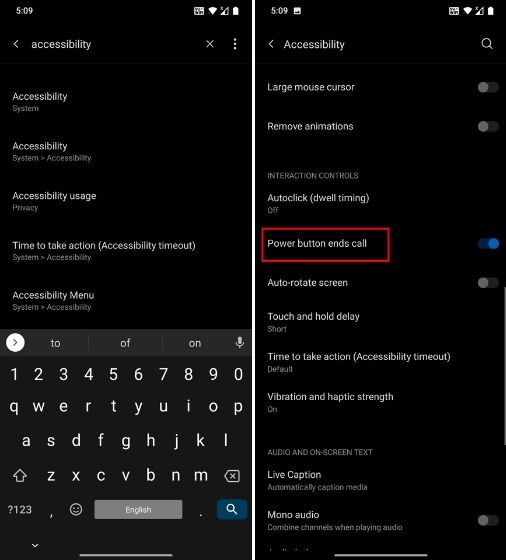
2. 部分三星设备还允许您使用音量增大按钮接听电话。如果接听电话前屏幕没有亮起,可以使用音量增大按钮接听。请确保启用此开关。其他品牌的安卓手机用户可以在“辅助功能”页面下查找此选项。请注意,并非所有安卓设备都提供此功能。
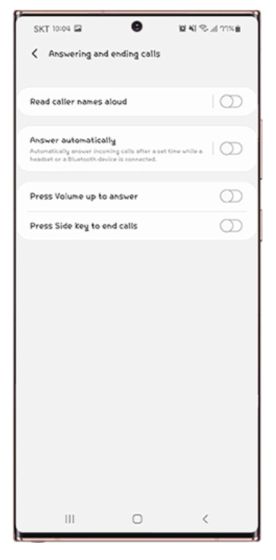
3. 虽然上述步骤允许您在屏幕关闭时接听或结束通话,但如果您希望在通话期间点亮屏幕,请按照此步骤操作。大多数安卓智能手机都配备了“双击电源按钮”功能,可以通过双击电源按钮快速打开相机。如果您的手机支持此功能,请启用它。在通话过程中,相机将覆盖接近感应器,强制屏幕亮起。然后,您可以打开其他应用程序或启用扬声器模式。
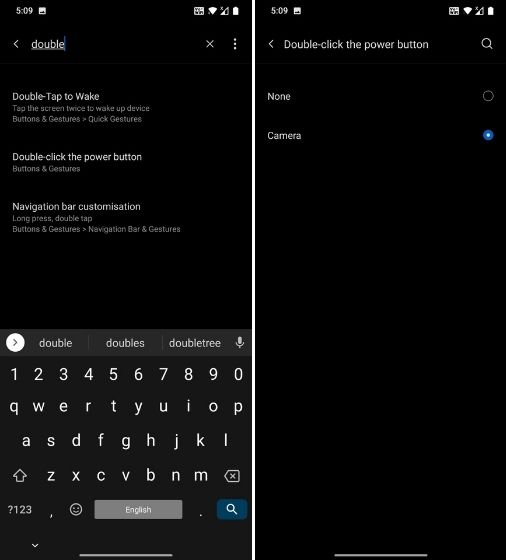
2. TapTap应用
TapTap应用由Kieron Quinn开发,旨在为安卓智能手机提供更多实用功能。它对于那些遇到接近感应器问题的设备来说,也是一款非常有用的工具。TapTap应用允许您通过在手机背面双击或三击来执行多种系统操作。我们将使用此功能在通话期间点亮屏幕。
1. 首先,点击此链接下载TapTap应用程序。它兼容安卓7.0及以上版本的设备。下载完成后,在您的安卓设备上安装该应用程序。
2. 在设置过程中,应用会要求您双击背面以测试灵敏度。如果应用程序无法识别您的点击,请调整灵敏度和设备尺寸。另外,如果您的手机背面有指纹传感器,可以尝试双击指纹传感器。
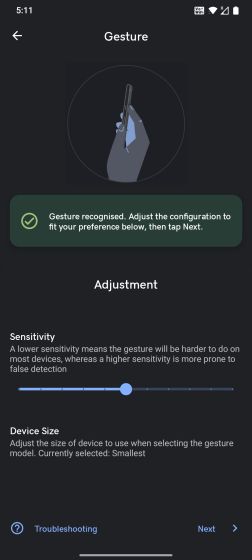
3. 接下来,按照屏幕上的提示授予应用程序必要的权限。之后,请务必禁用电池优化。
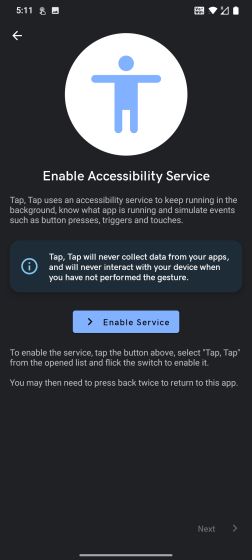
4. 完成以上步骤后,进入“Gates”选项,禁用所有开关,尤其是“Display Off”和“On call”选项。
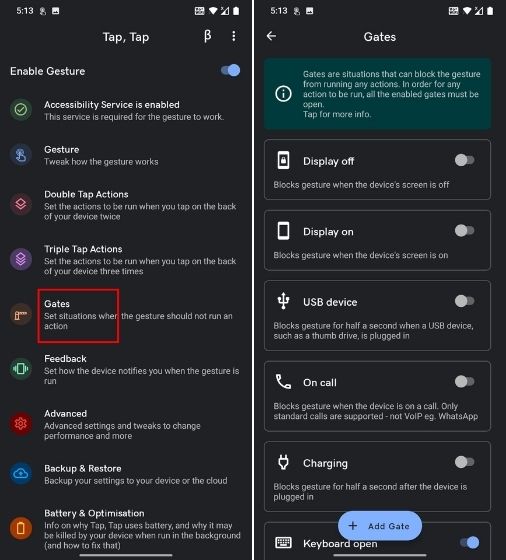
5. 接下来,打开“Double Tap Actions”,然后点击“Add Action”。如果已添加其他操作,请长按并删除。
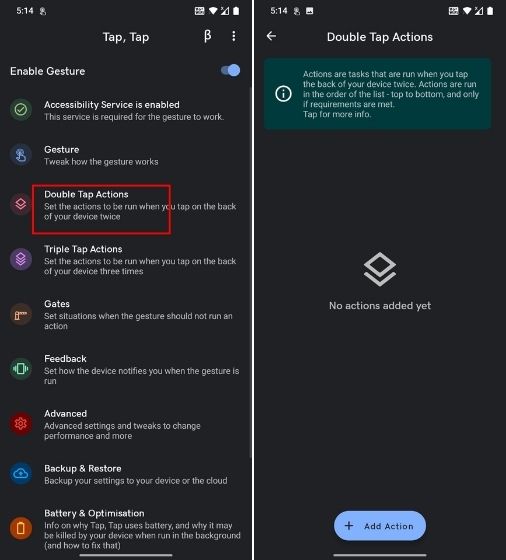
6. 现在,选择“Launch”,然后添加“Launch Camera”操作。这样,您可以在通话时通过双击手机背面来启动相机。我建议您在通话时专门打开相机的原因是,它可以覆盖阻止屏幕点亮的接近感应器。
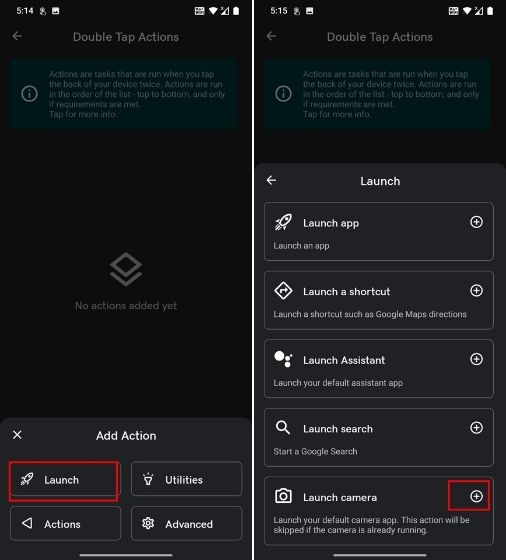
7. 现在,您可以拨打电话并尝试双击背面。您会发现屏幕亮起,相机已启动。然后,您可以结束通话或从通知栏打开扬声器模式。您也可以从启动器打开其他应用程序。
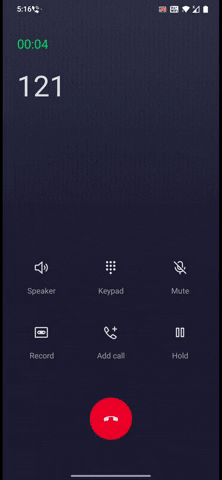
8. 如果以上步骤不起作用,建议您添加一个新的操作。删除现有操作,然后添加“Wake Device”操作。这可能不适用于安卓10或更高版本的设备,但如果您的智能手机运行安卓9或更低版本,则可能会奏效。
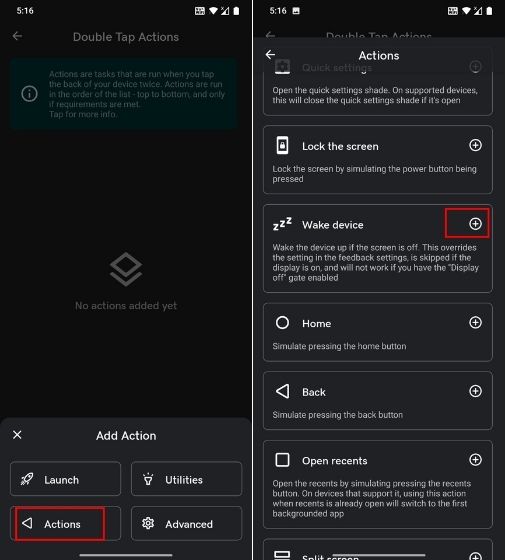
9. 接下来,测试一下此方法是否有效。如果仍然无效,请打开“Advanced”,启用“Legacy Wake Device Method”。
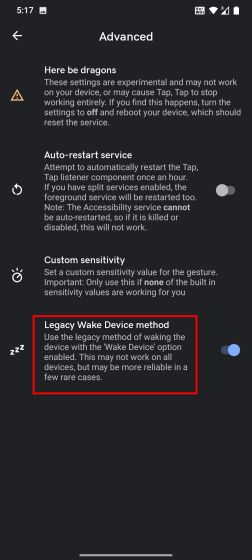
10. 在我的使用过程中,TapTap应用程序表现良好,但它对点击过于敏感,即使是轻微的触碰也会启动相机。为了调整灵敏度,请打开“Gestures”,降低“Sensitivity”的值。
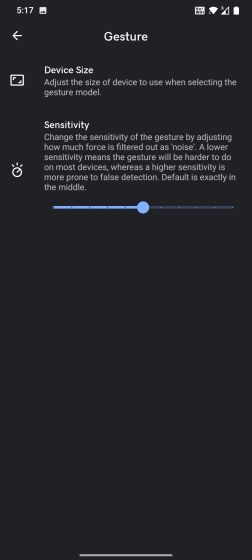
3. 安装修改后的拨号应用程序
一些开发者提出了一个新颖的想法:通过修改拨号应用程序来完全阻止接近感应器在通话期间发挥作用。通常,拨号应用程序的编程逻辑是,当您接听电话时,接近感应器会关闭屏幕;当附近没有物体时,屏幕会亮起。因此,开发人员提出了一种方法,通过在AOSP拨号应用程序中完全删除与接近感应器相关的源代码,从而使接近感应器在通话期间不会被激活。这听起来很神奇,不是吗?下面是如何操作的方法。
1. 安卓8.0用户可以从XDA论坛下载修改后的AOSP拨号应用程序。下载后,安装该应用程序并授予所有权限。请确保将修改后的拨号应用程序设置为默认的呼叫应用程序。
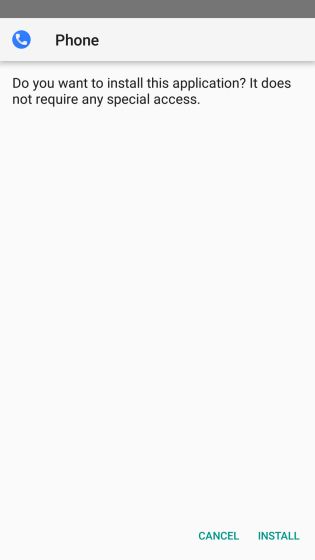
2. 安卓9.0用户可以从这里下载修改后的AOSP拨号应用程序。安装应用程序并按照屏幕上的说明将其设置为默认拨号器。此后,接近感应器将不会在通话期间关闭屏幕。
4. 在辅助功能设置下使用切换控制
切换控制是一种辅助功能工具,允许您借助硬件按钮浏览安卓用户界面。此方法适用于所有安卓智能手机。
1. 首先,打开“设置”下的“辅助功能”,启用“切换控制”。系统会要求您选择USB或蓝牙设备。不要进行任何选择,只需点击“退出”按钮。
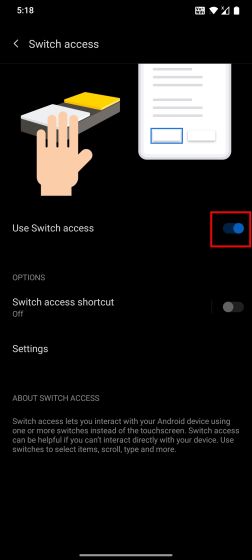
2. 接下来,启用“切换控制快捷方式”。如果出现提示,请选择“按住音量键”,然后保存。
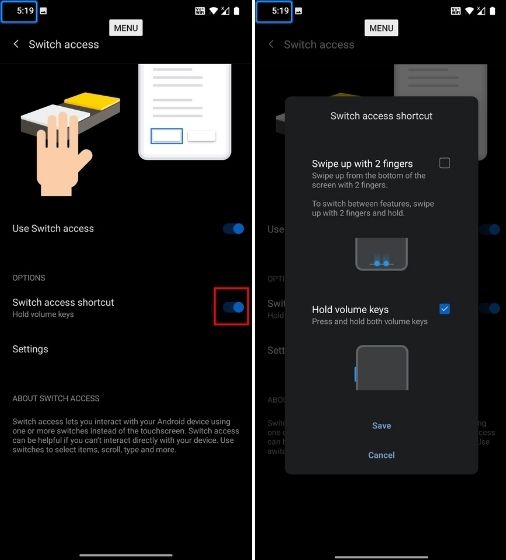
3. 接下来,打开“切换控制”页面下的“设置”,然后移动到“分配开关以进行扫描”。
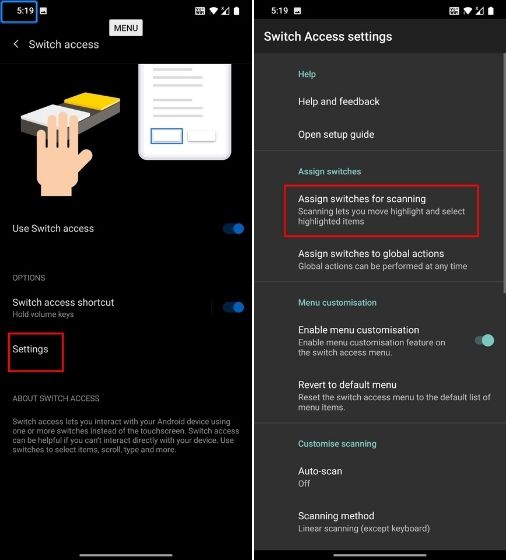
4. 在这里,点击“选择”,然后按下音量减小按钮。系统会注册您的按钮操作。现在,保存此设置。这样,您可以通过按下音量减小按钮来选择用户界面上的按钮(相当于按下回车键)。
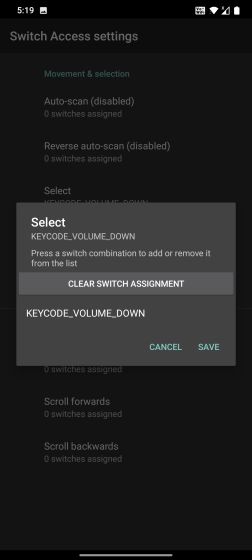
5. 同样,点击“下一步”,然后按下音量增大按钮。现在,保存此设置。基本上,通过按下音量增大按钮,您可以移动到用户界面上的不同按钮。
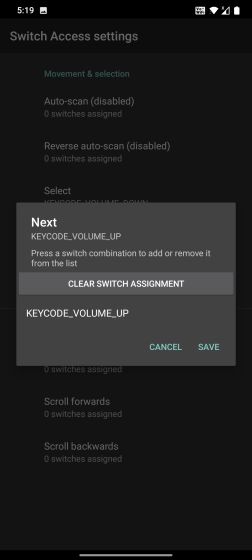
6. 现在,当您通话时,如果由于接近感应器损坏而导致屏幕关闭,您可以使用音量增大按钮移动到“扬声器”按钮。如图所示,扬声器按钮位于第二项——第一项是菜单,第二项是扬声器按钮。此按钮的位置可能因您的拨号应用程序而异,因此请事先检查扬声器按钮所在的编号。
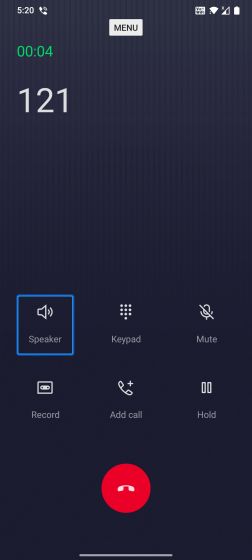
7. 因此,在按下两次音量增大按钮后,我进入了扬声器模式。现在,只需按下我们指定用于选择菜单的音量减小按钮。这将打开扬声器模式,最终会覆盖接近感应器并点亮屏幕。因此,每次通话时,您都必须按下这些组合按钮才能启用扬声器模式。这样,您可以在通话期间借助切换控制打开屏幕。
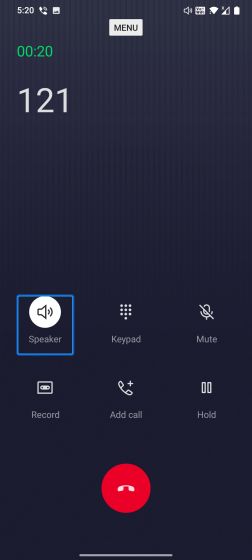
5. 禁用接近感应器(需要Xposed)
有一种方法可以完全禁用安卓智能手机上的接近感应器,但这需要您安装Xposed框架。这个过程并非适合所有人,但如果您对安卓开发和root权限有一定的了解,可以按照以下步骤操作。此外,请注意,此Xposed模块仅适用于运行安卓7.0或更低版本的设备。另外,安卓10及更高版本提供了禁用所有感应器的选项,但也会禁用麦克风,这并不是您在通话期间所希望的。
1. 您可以按照XDA论坛的说明安装Xposed框架。安装完成后,从Play商店安装Sensor Disabler应用程序(免费)。现在,您可以禁用安卓设备上的接近感应器。
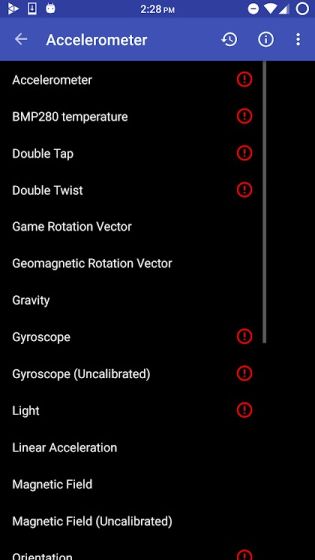
在安卓智能手机通话期间禁用接近感应器
以上是您可以用来解决安卓智能手机接近感应器问题的一些方法。我自己也曾遇到过这个问题,它确实很烦人。我认为安卓系统应该提供一个原生开关来禁用接近感应器,因为智能手机在使用几年后往往会出现此类问题。无论如何,这些方法可以帮到您。如果您遇到其他问题,例如播放服务导致电池耗尽,请参考我们提供的相关指南。如有任何疑问,请在下方留言告知我们。